Como executar comandos do Terminal a partir de um script no macOS
Os comandos de terminal no macOS não são difíceis de executar. A única parte difícil ou inconveniente é onde você deve digitar o comando. Se você costuma executar um comando do Terminal e está cansado de digitá-lo repetidamente, é uma boa ideia salvá-lo como um script e executá-lo. Veja como você executa os comandos do Terminal a partir de um script no macOS.
Criando script
Você pode criar o script em qualquer editor de texto. O macOS vem com um editor de texto embutido na forma de TextEdit. Abra um novo arquivo de texto e insira todos os comandos que você deseja executar. Depois de inserir os comandos, salve o arquivo com a extensão de arquivo COMMAND. Atribua a ele um nome que informará para que serve o script, por exemplo, ScreenshotScript.command.
Salve-o onde quiser.
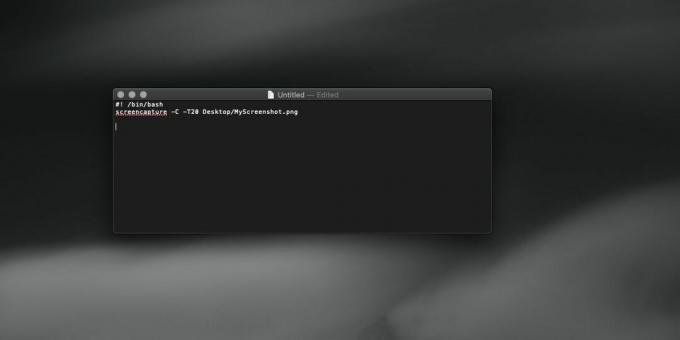
Dê permissão ao script
Abra o Terminal e execute o seguinte comando. Substitua "caminho para o script" pelo caminho real para o script que você acabou de criar. Você pode obter o caminho para o script clicando com o botão direito do mouse, mantendo pressionada a tecla Opção e selecionando a opção caminho da cópia no menu de contexto.
Sintaxe
chmod u + x caminho para script
Exemplo
chmod u + x /Users/Fatimawahab/Desktop/MyScript.command
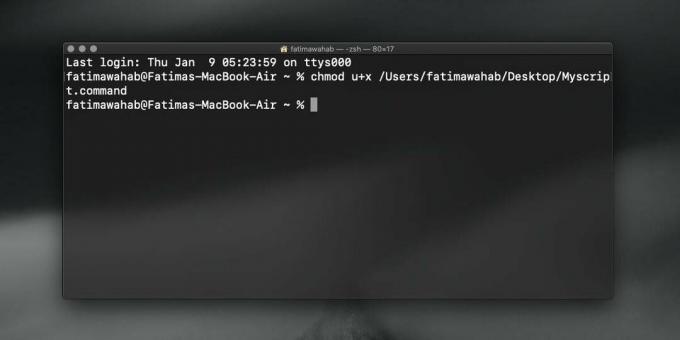
É tudo o que você precisa fazer. Quando você clica duas vezes no arquivo de script, ele abre uma janela do Terminal e executa todos os comandos no script. Você pode ver uma solicitação solicitando determinadas permissões na primeira vez em que executa o script, por isso é uma boa ideia fazer um teste antes de fazer do script parte do seu fluxo de trabalho diário.
A permissão que você concede ao script é feita por script. Está sujeito ao script e não ao Terminal. O que isso significa é que, para cada comando do Terminal que você empacota em um script, você precisa dar permissão antes de clicar duas vezes nele para executá-lo. Caso contrário, o script não será executado e a mensagem de erro recebida não poderá orientá-lo muito sobre o que você precisa corrigir. Certifique-se de não perder esta etapa.
Existem outras maneiras de executar um comando Terminal sem precisar digitá-lo toda vez, mas um script é um método flexível para fazê-lo. Se você compartilhar seu script com outra pessoa, ela também precisará permitir a permissão de execução no Terminal antes de poder usá-lo. As permissões não são herdadas de um sistema para outro quando você compartilha o arquivo de script.
Pesquisa
Postagens Recentes
Como ocultar a mensagem 'shell interativo padrão agora é zsh' no Terminal no macOS
macOS Catalina tem uma nova concha; zsh. Você não muda automaticame...
Como fixar um arquivo no Dock no macOS
O Dock no macOS é, por padrão, dividido em duas seções; aplicativos...
Como habilitar o Sidecar em Macs não suportados
O sidecar é uma das principais características que Apple introduzid...



